Красивые кадры не только на iPhone. Приложения для улучшения фотографий на смартфоне
В наше время, в век технологий, чтобы создать классную фотографию не обязательно в совершенстве владеть техническими знаниями, как это было необходимо ранее в эпоху пленочных и зеркальных фотоаппаратов. Сегодня даже если накосячил с фокусировкой, то ее можно исправить уже на готовой фотографии. Как например в iPhone 13 в новом кинематографическом режиме есть функция изменить фокус после съемки. Так что фотографии, которые раньше ушли бы в корзину, как испорченный снимок, сегодня исправляются постобработкой. И для этого не обязательно покупать новейшие флагманы, нужно всего лишь умело пользоваться приложениями на смартфоне.
Adobe Lightroom
Halide Mark II (iOS)
Adobe Lightroom
Halide Mark II (iOS)
Предлагаем 4 приложения, которые помогут улучшить фотографии во время и после съемки. Если вы заметили, что камера «не дотягивает» и ошибается или в смартфоне нет макросъемки, а создать красивые фотографии хочется, тогда вам точно пригодится наш список.
Focos

Приложение помогает изменить фокусировку на фотографии и создать красивое боке, если камера в смартфоне самостоятельно не справилась с этой задачей. «Эффект размытия фона как у профессиональной камеры DSLR.» — говорится в описании. То есть Focos автоматически распознает основной объект на фотографии и размывает фон с использованием технологии искусственного интеллекта. Приложение имеет встроенные платные функции по подписке.
Adobe Lightroom

Незаменимое приложение для каждого любителя качественной фотографии. Помимо фотообработки, импорта или создания собственных пресетов, мобильный Lightroom позволяет создавать снимки в ручном режиме, как на профессиональных фотоаппаратах, и фотографировать в формате RAW (в приложении отображается как DNG). Минус файлов DNG в том, что они больше весят, а преимущество — обеспечивают высокое качество, чем файлы JPG и содержат более подробную информацию о снимке. Таким образом, если в смартфоне есть только автоматический режим съемки, но хочется создать кадр на длинной выдержке, то Lightroom поможет в этом.
Подробнее про ручной режим в смартфоне и зачем он нужен, писали здесь.
Halide Mark II (iOS)

Если в смартфоне нет макрокамеры или режима «Макро», есть два способа создать макрофотографии: с помощью дополнительного объектива-насадки или благодаря скачанному приложению. Например, платное приложение Halide Mark II (работает только на iOS), с помощью которого можно создавать макрофотографии. Помимо этого, в приложении есть полное ручное управление экспозицией, включая выдержку, ISO и баланс белого. А также поддержка через Apple Watch для удаленной съемки. Через приложение можно фотографировать в режиме DNG, JPG, HEIC и посмотреть метаданные уже существующих фотографий, что очень удобно.
Remini

Если фотографируете на смартфон с маломощной камерой, то приложение Remini улучшит снимки. С помощью искусственного интеллекта размытые, пиксельные, поврежденные фотографии или видео с низким разрешением преобразуются в файлы высокого качества, с улучшенной резкостью и четкой фокусировкой. Как видно на примере с фотографиями выше, приложение действительно отлично справляется. Мы специально использовали пиксельную фотографию в низком разрешении, чтобы посмотреть, как работает функция «Enhance».
Помимо этого, в Remini можно из черно-белых снимков создать цветные и анимировать портретные фотографии. В бесплатной версии приложения придется мириться с рекламой и водяным знаком на видео после экспорта. В день можно редактировать не более 5 файлов или же купить подписку и пользоваться приложением без ограничений.
Это тоже интересно:
Приложение, которое делает фото четким
Теперь для того, чтобы обработать фото, не нужно быть талантливым дизайнером и владеть мощными инструментами, вроде Adobe Photoshop. Достаточно иметь в руках смартфон или планшет и умение пользоваться простым софтом, управление которым часто сводится к нажатию пары кнопок. Поэтому каждый может наложить на фотографию тот или иной фильтр и так или иначе изменить изображение.
Наложить фильтр просто. Но вот как его потом убрать если оригинального фото нет в вашем распоряжении? Конечно можно качественно выполнить эту работу с помощью средств того же Adobe Photoshop, однако для этого потребуются определённые навыки. В данный статье мы рассмотрим приложение для улучшения чёткости фото.

Remini — поможет сделать размытое фото более четким
Remini — один из самых популярных инструментов для обработки фото и видео на смартфоне или планшете. Он удобен многообразием своих функций, среди которых, конечно же, есть и удаление эффекта размытия с фото.
Чтобы начать использовать эту программу, установите её на своё устройство и запустите:
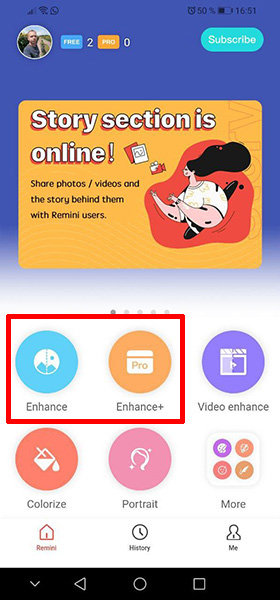
- Нажмите на кнопку « Enhance » или « Enhance+ «;
- В открывшейся галерее выберите фото, с которым хотите поработать;
- После выбора фото появится в редакторе, нажмите на красную галочку внизу экрана;
Начнётся обработка, которая обычно происходит в течение минуты, но может затянуться на несколько минут. В конце вы увидите обрабатываемое фото, разделённое вертикальной линией — слева от линии оригинальное, справа обработанное. Таким образом вы можете увидеть различия в обработке и оценить качество алгоритма работы приложения.

Обратите внимание, что режим « Enhance+ » доступен только в версии Pro , которая стоит от 7$ в месяц, а режим « Enhance » — бесплатный. Платный алгоритм обработки делает фото четким намного качественнее и эффективнее, чем бесплатный.
Как было сказано выше, приложение Remini имеет ряд других полезных функций, которые тоже могут пригодиться. Например, изображение можно повернуть или обрезать, применить цвет к черно-белой картинке и наложить большое количество других эффектов и улучшений на видео и фото.

Владельцы устройств под управлением Android могут скачать Remini здесь, а iOS — здесь.
Sharpen image — приложение, которое сделает фото более четким
Это приложение, которое размытые фото делает более качественными и четкими. Работает Sharpen image на Андроид по более простым алгоритмам, чем Remini, поэтому качество не всегда бывает приемлемым, но за то быстрее и бесплатно. Несмотря на это есть и платный вариант, который отличается от бесплатно только отсутствием рекламы — подписка не влияет на алгоритмы работы.
Приложение очень простое в использование. После установки и запуска, вы можете увидеть примеры работы программы нажимая внизу на кнопки « Example 1 «, « Example 2 » и « Example 3 «. Чтобы добавить своё фото в обработку, нажмите внизу справа на иконку галереи (если вы хотите загрузить картинку из файловой системы устройства), либо фотоаппарата (если хотите сделать фото, а потом обработать его).

Есть два инструмента управления вверху слева — « Intesity » и « Radius «, которые позволяют управлять интенсивностью эффекта устранения размытия и радиусом его применения, соответственно. С помощью кнопок плюс и минус можно добавлять или убавлять эти параметры.

Нажав на кнопку с иконкой в виде галочки вверху справа вы можете применить заданные параметры и увидеть, как это отразиться на фото. Если результаты вас не устраивают, то вы можете снова изменить параметры и заново применить эффект. Если же устраивают, то фото можно сохранить в галерею с помощью кнопки с иконкой дискеты вверху справа, либо поделиться им в мессенджерах или соцсетях.

Приложение разработано только для операционной системы Android.
Photo Adjust — делает фотоснимки качественными
Приложение, которое делает фото четким, которое разработано исключительно для iOs — Photo Adjust . Это условно-бесплатный инструмент, бесплатных функций которого хватит для тестирования и начальной обработки не качественных фото. Даже в бесплатной версии алгоритмы показывают достаточно хорошее качество на большинстве вариантов изображений, даже в самых тяжёлых случаях.

Кроме того, что Photo Adjust может делать любое фото чётким, он также улучшает и другие параметры качества картинки, от чего конечный результат становится лучше. Дополнительная полезная функция в алгоритме приложения — добавление света затемнённым участкам.

Также в возможностях программы есть ручное управление параметрами фото, что позволяет профессионалам более точно настроить обработку.
Fix Blur — бесплатное приложение с функцией фоторедактора
Бесплатное приложение Fix Blur для Android, которое может в два клика улучшить изображение и убрать эффект размытости. Пользоваться им очень легко и при этом оно гибкое в управлении. Запустите программу и нажмите внизу слева кнопку « Открыть » и выберите в галерее изображение, с которым хотите поработать.

Когда картинка появится в редакторе. С помощью бегунка « Устранить размытость » определите нужный вам уровень и сделайте таким образом изображение более чётким. Также вы можете оперировать и другими параметрами: изменение уровня резкости, фокуса и шума, что регулируется такими же бегунками. Каждое изменение мгновенно отображается на предпросмотре и влияет на конечный результат.

Из примечательно и удобного — есть функция отката изменений, а также сравнения с оригиналом. Всем этим можно управлять с помощью соответствующих кнопок внизу. Там же есть кнопка для сохранения фотографии.
Мы рассмотрели приложения, которые делают размытые фото четким. Надеемся, наша инструкция оказалась полезной.
Источник https://hi-tech.mail.ru/review/56349-krasivye-kadry-ne-tolko-na-iphone-prilozheniya-dlya-uluchsheniya-fotografiy-na-s/
Источник https://rusadmin.biz/soveti/prilozhenie-kotoroe-delaet-foto-chetkim/